移动互联网时代,智能产品的快速发展为全民娱乐时代提供了新的发展方向——视频娱乐,而微电影正式这个时代受欢迎的视频类型,生活中的一件事、突发奇想的创意点都可以制作成一部微电影。身为一个小白或者业余爱好者,该如何制作一部微电影呢?
其实很简单,完成前期的拍摄之后,利用简单易上手的但功能强大的视频剪辑工具——万兴喵影,就能制作出一部高质量的微电影来表达自己的想法。那么我们能用万兴喵影来做什么呢?赶紧往下看看吧!
第一步:新建项目
首先打开下载好的万兴喵影,在文件-项目参数处,设置项目参数。项目比例可以选择为常用横屏比例16:9或影院比例21:9,分辨率建议使用软件匹配分辨率,帧率可根据拍摄的素材设置。
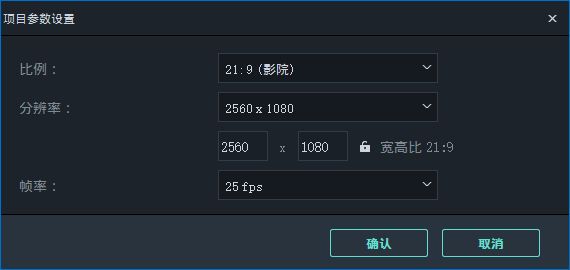
第二步:导入视频素材
将拍摄的视频素材导入万兴喵影媒体库,可以将相机与电脑用数据线连接,点击导入-从相机或者手机导入,将视频导入媒体库。
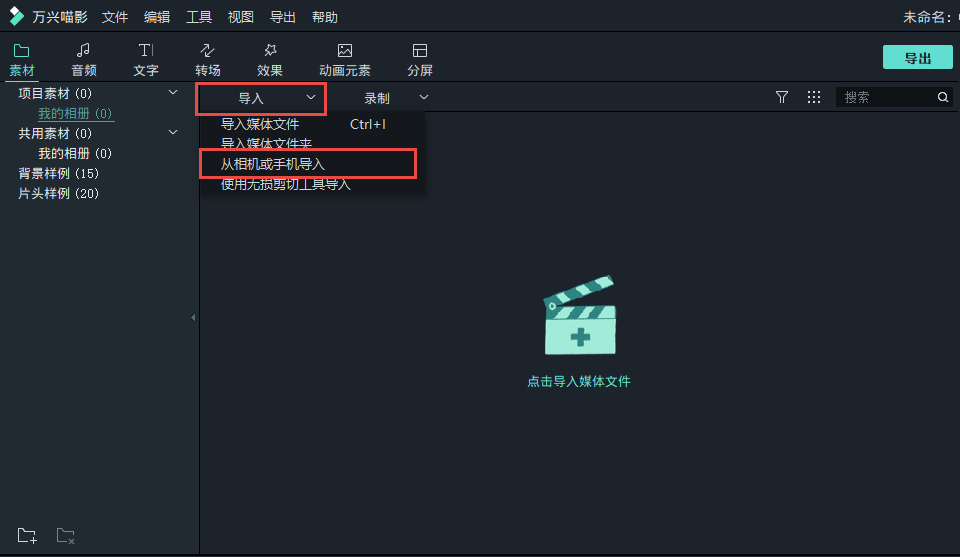
第三步:剪辑视频片段
这一步主要是进行粗剪辑,时间线上素材顺序与删除多余素材、花絮片段。从媒体库中直接拖拽视频导入到时间线轨道上,将素材按照故事线顺序排列。
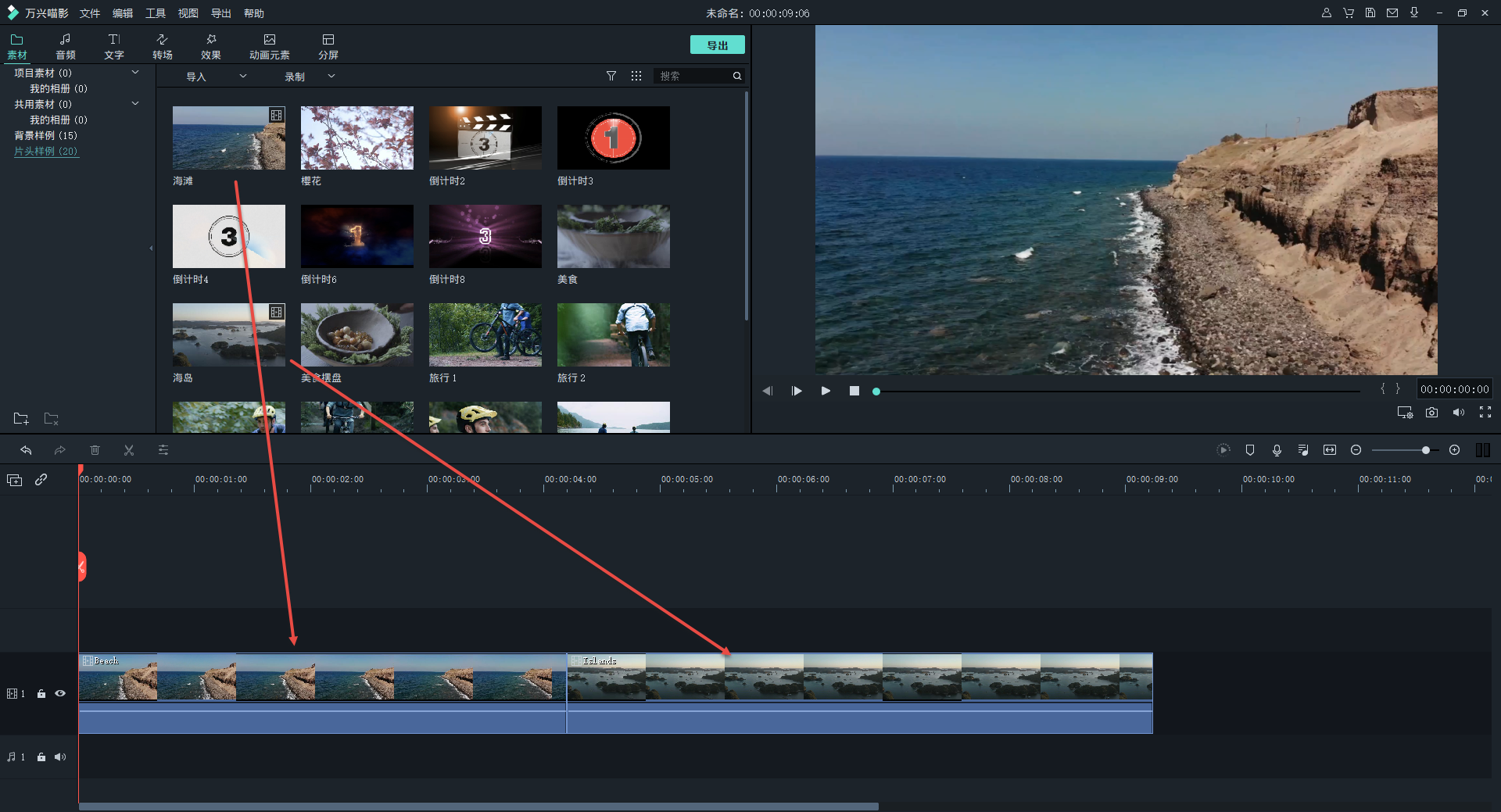
在需要的片段首、尾部分各剪上一刀,可以按下快捷键“Ctrl+B”,点击工具栏上的剪刀图标,并删除不需要的部分。

第四步:制作多屏
单纯的将素材按照时间顺序拼接在一起播放,会显示有些单调,可以应用万兴喵影分屏模板,制作一个视频画面可以展现多个机位的展示方式。在分屏资源区中,选择合适的分屏模板,先添加到时间线轨道上。
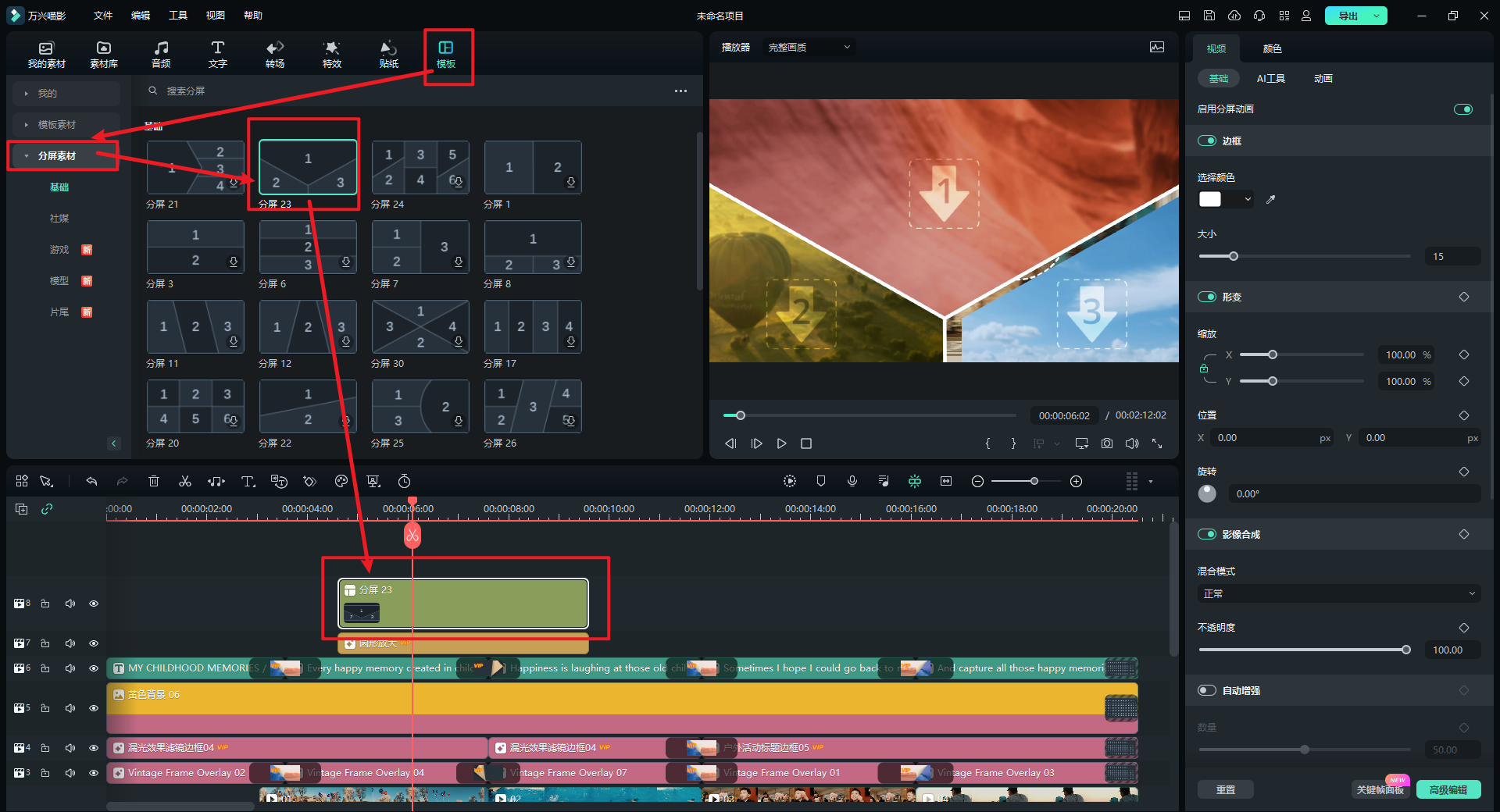
双击时间线上的分屏模板,将媒体库中的素材直接拖拽加入到划分区域中,可以在分屏模板中进行视频片段的完成剪辑操作,更多操作介绍请参考分屏效果功能介绍。
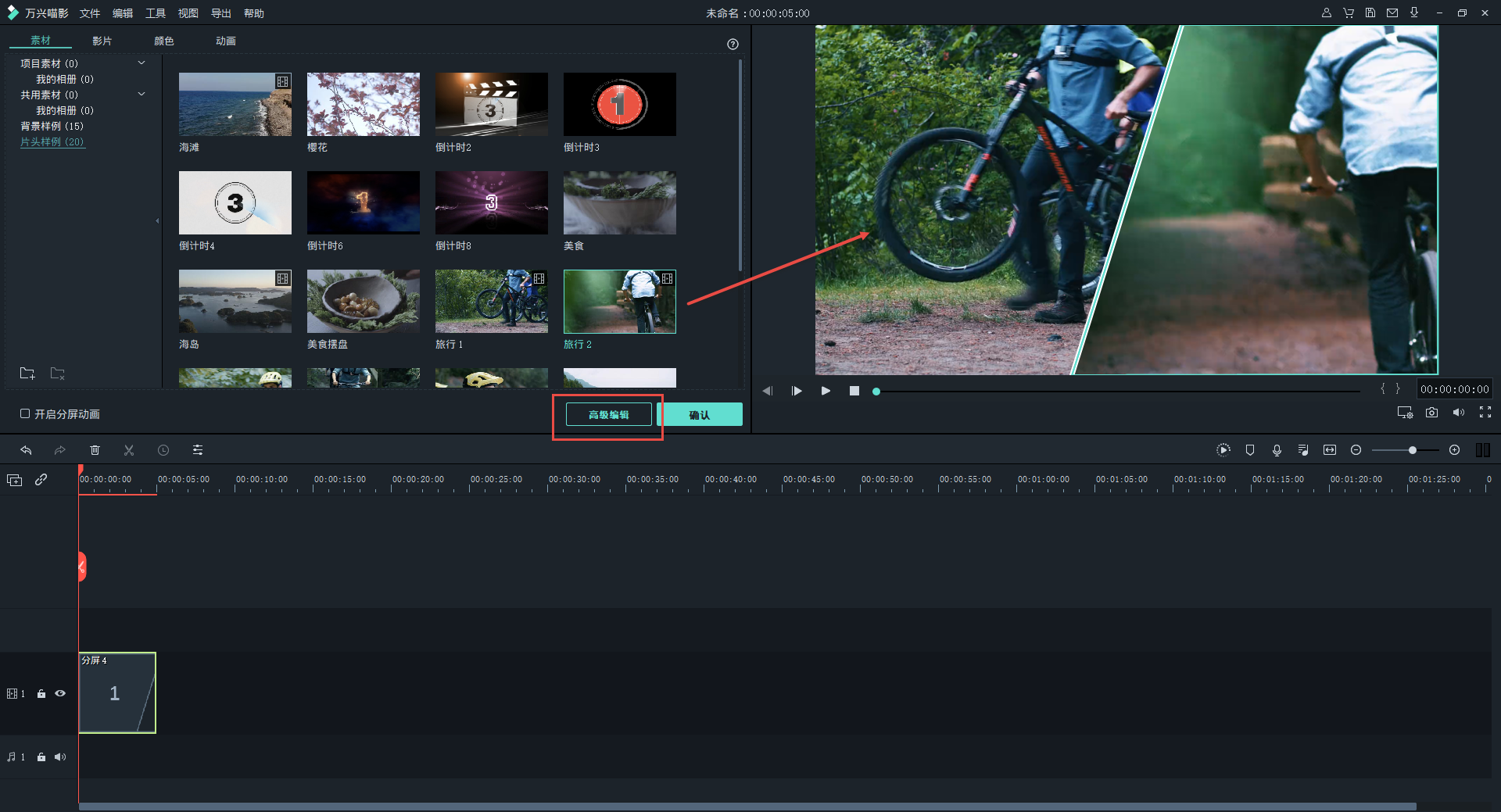
第五步:添加字幕
在文字区中,选择字幕分类,添加一个字幕模板放到视频画面上方的轨道,双击字幕模板进入文字编辑界面,可以修改文字内容及样式。
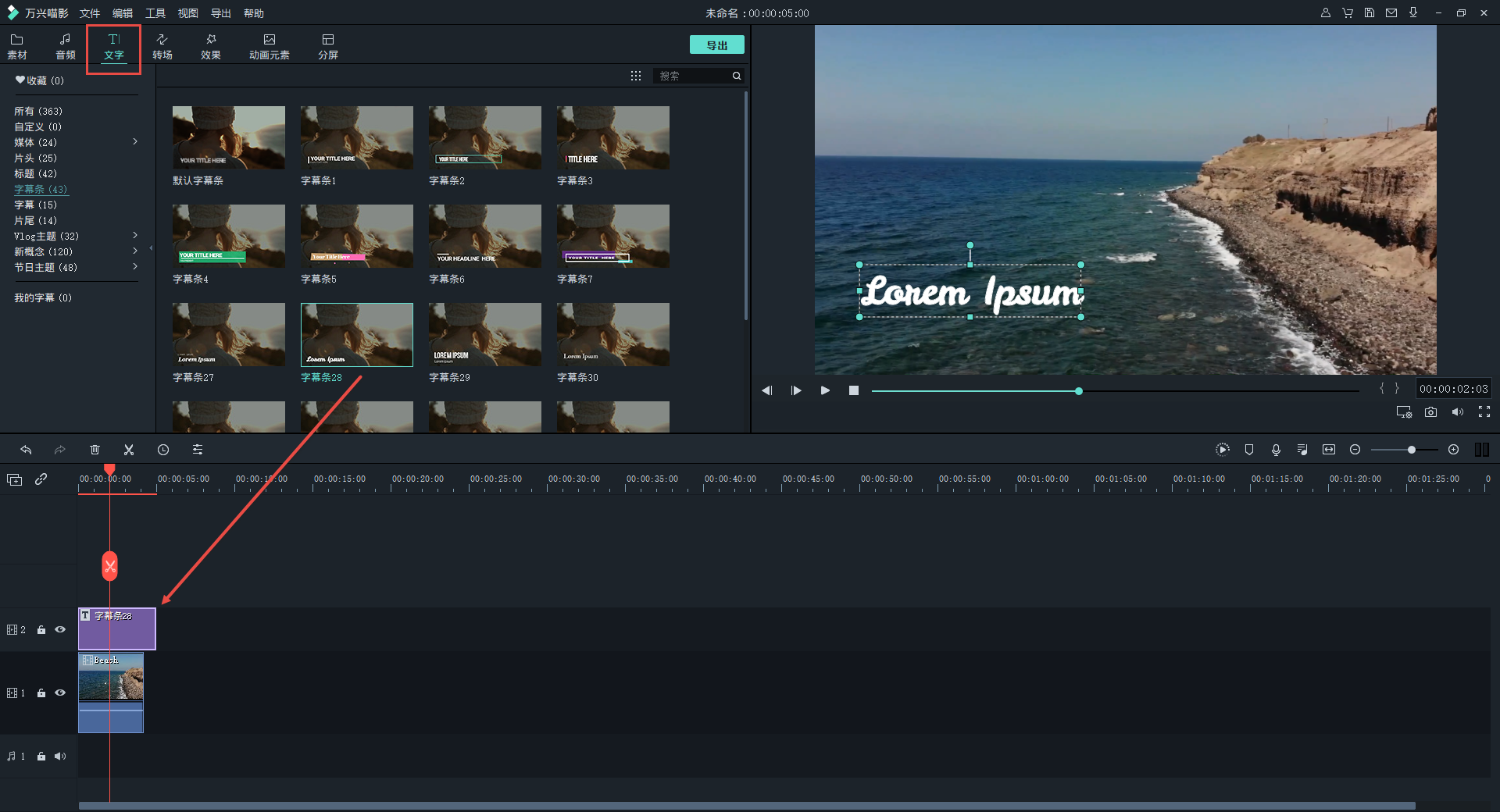
第六步:添加音乐
对于一些视频片段,需要背景音乐来烘托氛围,此时就可以将下载好的音频,导入到“我的音频”中,拖拽添加到对应部分的音频轨道上即可。

第七步:导出视频
在预览窗口中,对剪辑好的视频进行完整的预览,没有问题后,点击“导出”按钮将视频导出到电脑本地中,就完成一个微电影的制作啦!

整个流程看下来是不是很简单,新手也能制作出高质量的微电影,一起来动手制作一个意义非凡的微电影吧!












